Sie können die gültigen Werte für jede Eigenschaft im aktuellen Datensatz anzeigen. Nehmen wir beispielsweise an, dass ein Gebäude die Eigenschaft VERWENDUNGSTYP hat. Wenn Sie mit den Daten nicht vertraut sind, kennen Sie die gültigen Werte für diese Eigenschaft nicht. Sie können beispielsweise Wohngebäude, Kommerziell und Öffentlich, Res, Comm und Pub, R, C und P oder ganz anders lauten. Sie können die gültigen Werte für diese Eigenschaft über das Fenster Eigenschaften anzeigen und einfügen.
Einige Eigenschaften verfügen über zahlreiche Werte, sodass das Abrufen ggf. länger dauern kann. In einigen Fällen wird eine Warnung angezeigt. Sie können diese Werte trotzdem abrufen oder den Abruf abbrechen.
Sie können Werte nicht anzeigen oder einfügen, wenn Sie eine Berechnung erstellen.
- Wählen Sie den Befehl aus, für den Sie einen Ausdruck erstellen möchten.
- Um die möglichen Werte für eine Eigenschaft anzuzeigen, führen Sie einen der folgenden Schritte aus:
- Klicken Sie auf den grünen Pfeil neben Werte abrufen, und wählen Sie die Eigenschaft aus, deren Werte Sie anzeigen möchten.
- Klicken Sie auf eine Eigenschaft in Ihrem Ausdruck. Klicken Sie in der angezeigten Liste Get Values From A List ( Werte aus einer Liste abrufen).
Das Fenster Eigenschaften wird auf der rechten Seite angezeigt.
- Klicken Sie im Fenster Eigenschaften auf den grünen Pfeil neben dem Eigenschaftsnamen, um die Werte für diese Eigenschaft anzuzeigen.
Die Liste mit den Werten wird in aufsteigender Reihenfolge oder in der Reihenfolge sortiert, die in der Datenquelle verwendet wird.
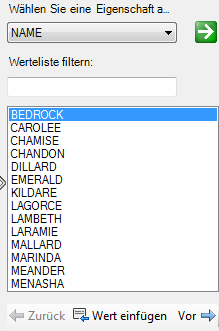
Verwenden Sie das Fenster Eigenschaften, um Werte aus einer Liste einzufügen.
- Wenn Sie die Liste filtern möchten, geben Sie unter Werteliste filtern die Zeichen ein, nach denen Sie filtern möchten. Geben Sie zum Beispiel cha ein, um Chamise und Chandon zu finden. Klicken Sie auf den grünen Pfeil. In der Liste werden alle Werte angezeigt, die die angegebenen Zeichen enthalten. Anmerkung: Platzhalterzeichen werden nicht unterstützt.
- Doppelklicken Sie auf einen Wert, um ihn in den Ausdruck einzufügen, oder markieren Sie den Wert, und klicken Sie auf Wert einfügen.
Hilfe für Ausdruckselemente erhalten Sie unter Erstellen von Ausdrücken - Referenz.